outlook更改邮件页面颜色的教程
2023-05-09 15:51:57作者:极光下载站
outlook作为一款处理电子邮件的软件,给用户带来了许多的好处,outlook软件向用户提供了收发电子邮件、管理联系人信息、记日记、安排工作等多种功能,能够很好的满足用户的需求,因此outlook软件成为用户电脑上必备的软件,当用户在outlook软件中编辑邮件时,发现主题板块的页面颜色默认为白色,用户不是很满意,便问到outlook怎么更改邮件页面颜色的问题,这个问题其实很好解决,用户直接在编辑邮件的菜单栏中找到页面颜色选项,接着在弹出来的牙颜色面板中,找到自己需要的颜色即可设置成功,那么接下来就让小编来向大家分享一下outlook软件更改邮件页面颜色的方法步骤吧,希望用户能够喜欢。
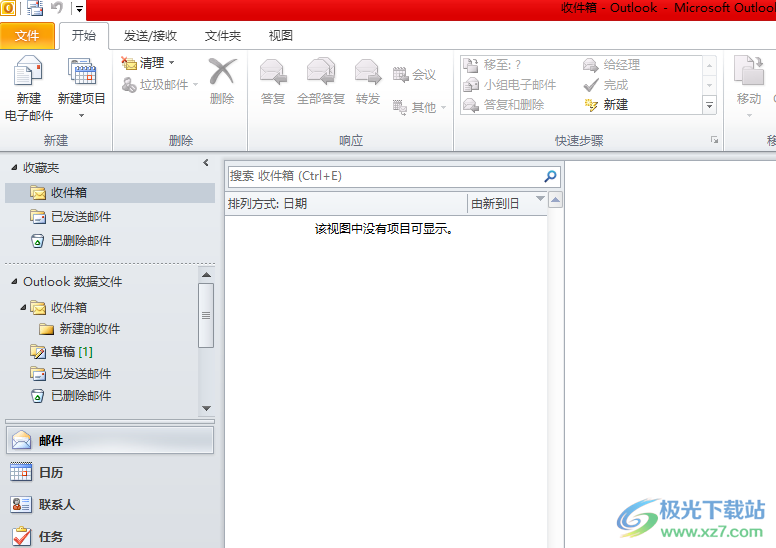
方法步骤
1.用户在电脑桌面上双击打开outlook软件,并在页面上方的菜单栏中点击新建电子邮件选项
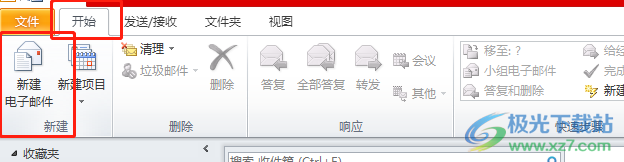
2.接着来到电子邮件的编辑页面上,用户需要将鼠标光标放置在正文中
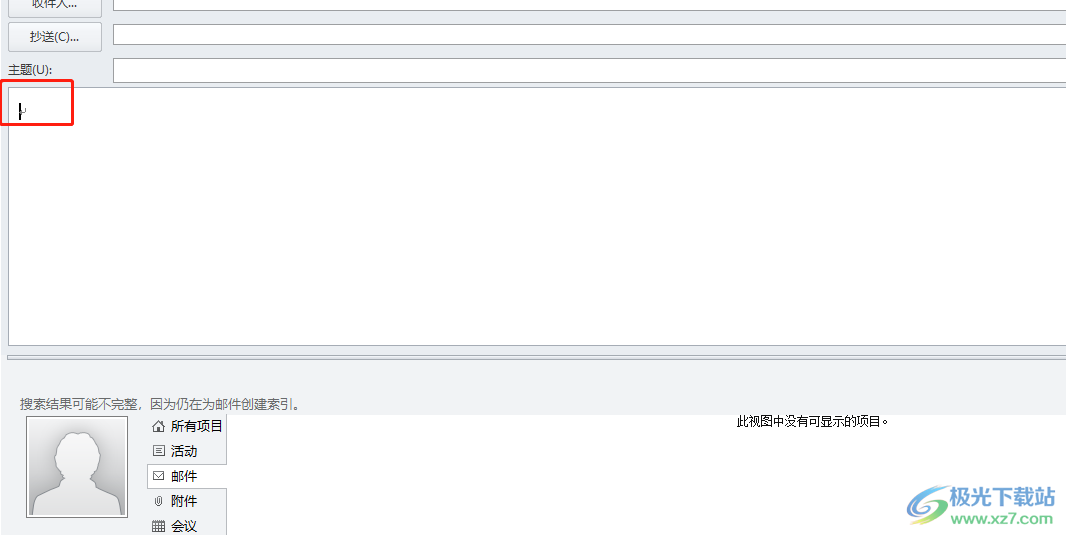
3.这时在页面上方的菜单栏中点击选项功能,将会显示出相关的选项卡,用户选择其中的页面颜色选项

4.在弹出来的颜色选项卡中,用户根据自己的需求来选择喜欢的颜色即可设置成功
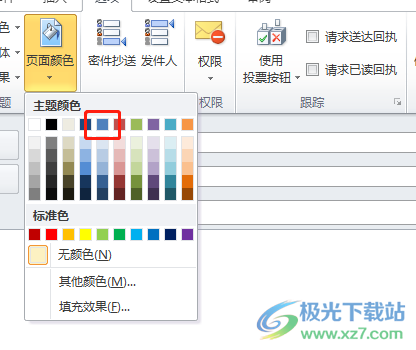
5.设置完成后,用户在编辑页面上就可以看到邮件的页面颜色发生了变化,如图所示
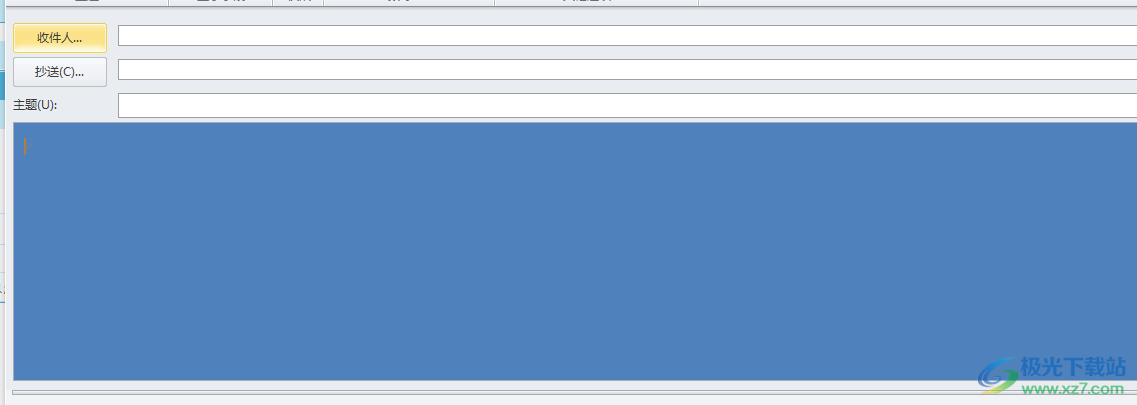
用户在使用outlook软件时,有时需要编辑邮件来发送给他人,可是用户对编辑邮件的页面颜色不是很满意,就可以在菜单栏中找到页面颜色选项,接着在拓展出来的颜色选项卡中选择自己喜欢的颜色即可设置成功,方法简单易懂,因此有需要的用户快来看看小编的教程吧。
